Comment utiliser le lecteur d’empreintes ultrasonique sur mon Galaxy S10 ?
Les modèles S10 et S10+ sont équipés d’un lecteur d’empreintes ultrasonique sécurisé et intuitif situé sur l’écran même du téléphone.
Le lecteur d’empreintes du S10e est, quant à lui, placé sur le bouton « Marche/Arrêt », ce qui rend encore plus facile son déverrouillage.
Les modèles S10 et S10+ intègrent un lecteur biométrique au centre de la partie inférieure de l’écran, ce qui vous permet de déverrouiller votre téléphone rapidement et en toute sécurité.

Pour enregistrer vos empreintes digitales, faites comme suit :
Remarque : Le scanner peut avoir des difficultés à reconnaître la pulpe de vos doigts s’ils sont trop humides ou trop secs, par exemple par temps froid. Veillez à ce que la zone du capteur d’empreintes digitales ne soit ni rayée ni endommagée par des objets métalliques tels des pièces de monnaie, clés, stylos et colliers. Par ailleurs, aussi bien la zone du lecteur d’empreinte, située au centre de la partie inférieure de l’écran, que vos doigts devront propres et secs. Finalement, appuyez sur l’écran pour que la pulpe de votre doigt couvre toute la surface du lecteur d’empreinte.
Le bouton « Marche/Arrêt », sur le S10e, intègre un lecteur biométrique détectant chaque crête de vos empreintes digitales, ce qui vous permet de déverrouiller votre téléphone rapidement et en toute sécurité.
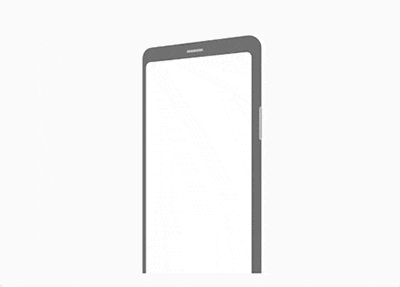
Pour enregistrer vos empreintes digitales, faites comme suit :
Remarque : Le scanner peut avoir des difficultés à reconnaître la pulpe de vos doigts s’ils sont trop humides ou trop secs, par exemple par temps froid. Veillez donc à ce que la zone du capteur d’empreintes digitales ne soit ni rayée ni endommagée par des objets métalliques tels des pièces de monnaie, clés, stylos et colliers. Le fait de recouvrir le capteur avec un film de protection, des autocollants ou tout autre accessoire peut réduire l’efficacité de la reconnaissance d’empreintes digitales. Par conséquent, si la zone du capteur est recouverte par un film protecteur, retirez-le pour que cette fonction puisse être utilisée.
Pour modifier le type de verrouillage de l’écran et désactiver le lecteur d’empreintes, faites comme suit :
Pour supprimer vos empreintes enregistrées, suivez les étapes ci-dessous :
Remarque : Le scanner peut avoir des difficultés à reconnaître la pulpe de vos doigts s’ils sont trop humides ou trop secs, par exemple par temps froid. Veillez à ce que la zone du capteur d’empreintes digitales ne soit ni rayée ni endommagée par des objets métalliques tels des pièces de monnaie, clés, stylos et colliers. Par ailleurs, aussi bien la zone du lecteur d’empreinte, située au centre de la partie inférieure de l’écran, que vos doigts devront propres et secs. Finalement, appuyez sur l’écran pour que la pulpe de votre doigt couvre toute la surface du lecteur d’empreinte.
Merci pour votre avis
Veuillez répondre à toutes questions.